일어나야 할 시간에 따라 취침 시간 알림을 받는 방법

일어나야 할 시간에 따라 취침 시간 알림을 받는 방법
웹에서 이미지를 자주 찾고, 전문적인 용도든 다른 목적이든 이미 수천 장의 이미지를 저장해 두셨다면, 하드 드라이브는 이미 비슷한 이미지들로 가득 차 있을 것입니다. 사진작가라면 같은 풍경을 담은 여러 장의 사진 중에서 가장 좋은 이미지를 고르는 것은 분명 어려운 일일 것입니다. 중복 이미지를 찾는 것은 꽤 어렵고, 특히 동일한 이미지의 파일 이름이 다를 경우 누구든 당황할 수 있습니다. 이런 상황에서 중복 이미지를 찾아 제거하는 멋진 도구를 찾고 있다면, Awesome Photo Finder가 그 이름에서 알 수 있듯이 훌륭한 기능을 제공합니다.
먼저, 애플리케이션을 실행하세요. 이미지가 있는 폴더 경로를 지정하세요. 이미지가 포함된 폴더는 원하는 만큼 추가할 수 있습니다. 경로를 선택한 후 "검색 시작"을 클릭하면 지정된 위치에서 중복 이미지를 검색합니다.
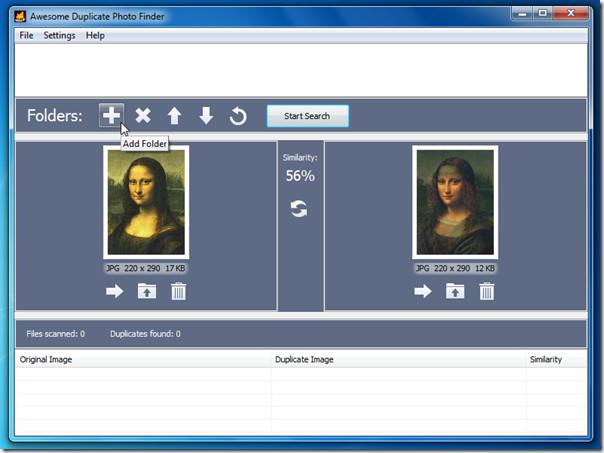
검색 결과가 표시되며, 검색 결과에는 비슷한 것으로 발견된 이미지의 수가 포함됩니다.
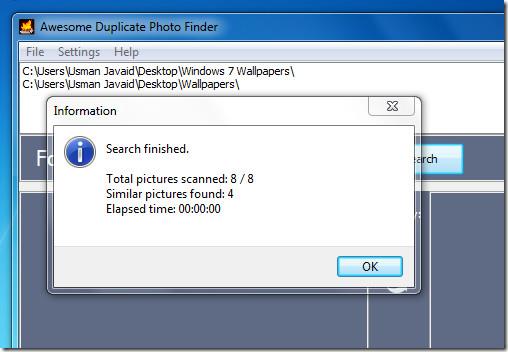
클릭하면 스캔 과정에서 발견된 첫 번째 중복 이미지가 표시됩니다. 이미지 섹션 사이에는 이미지에서 발견된 유사도 백분율이 표시됩니다. 유사도를 더 자세히 확인하려면 해당 중복 이미지를 두 번 클릭하여 기본 이미지 뷰어에서 이미지를 열 수도 있습니다.
중복 이미지 찾기 외에도 세 가지 유용한 옵션을 제공합니다. 중복 이미지를 다른 위치로 이동하고, 이미지가 있는 위치를 탐색하고, 무엇보다 중요한 것은 이미지를 즉시 삭제할 수 있습니다. 옵션은 중복 이미지 아래에 있습니다. 창 하단에서는 중복 파일이 있는 위치의 전체 경로를 확인할 수 있습니다.
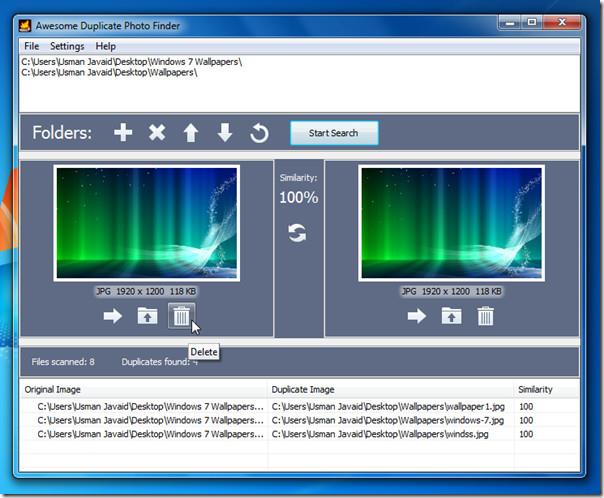
VisiPics를 사용하면 특수 필터를 적용하여 중복된 이미지를 찾아 삭제할 수도 있습니다.
Window XP, Windows Vista, Windows 7에서 실행됩니다. 테스트는 Windows 7 32비트를 실행하는 시스템에서 수행되었습니다.
일어나야 할 시간에 따라 취침 시간 알림을 받는 방법
휴대폰에서 컴퓨터를 끄는 방법
Windows 업데이트는 기본적으로 레지스트리 및 다양한 DLL, OCX, AX 파일과 함께 작동합니다. 이러한 파일이 손상되면 Windows 업데이트의 대부분의 기능이
최근 새로운 시스템 보호 제품군이 버섯처럼 쏟아져 나오고 있으며, 모두 또 다른 바이러스 백신/스팸 감지 솔루션을 제공하고 있으며 운이 좋다면
Windows 10/11에서 Bluetooth를 켜는 방법을 알아보세요. Bluetooth 장치가 제대로 작동하려면 Bluetooth가 켜져 있어야 합니다. 걱정하지 마세요. 아주 간단합니다!
이전에 우리는 사용자가 PDF 병합 및 분할과 같은 옵션을 사용하여 문서를 PDF 파일로 변환할 수 있는 훌륭한 PDF 리더인 NitroPDF를 검토했습니다.
불필요한 문자가 포함된 문서나 텍스트 파일을 받아보신 적이 있으신가요? 텍스트에 별표, 하이픈, 공백 등이 많이 포함되어 있나요?
너무 많은 사람들이 내 작업 표시줄에 있는 Windows 7 시작 상자 옆에 있는 작은 Google 직사각형 아이콘에 대해 물었기 때문에 마침내 이것을 게시하기로 결정했습니다.
uTorrent는 토렌트 다운로드에 가장 인기 있는 데스크톱 클라이언트입니다. Windows 7에서는 아무 문제 없이 작동하지만, 어떤 사람들은
컴퓨터 작업을 하는 동안에는 누구나 자주 휴식을 취해야 합니다. 휴식을 취하지 않으면 눈이 튀어나올 가능성이 큽니다.







